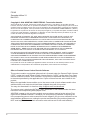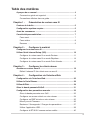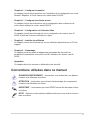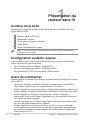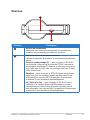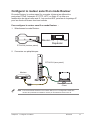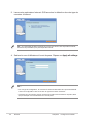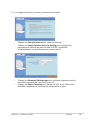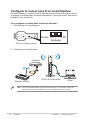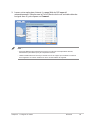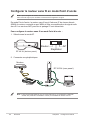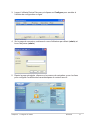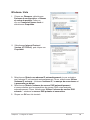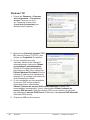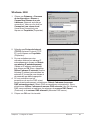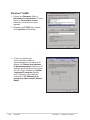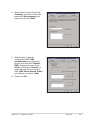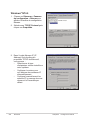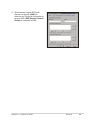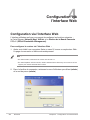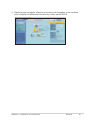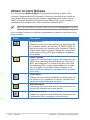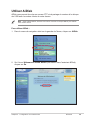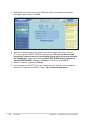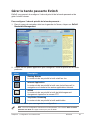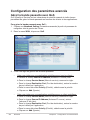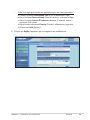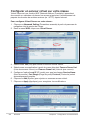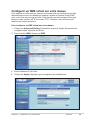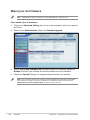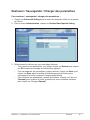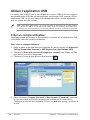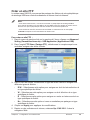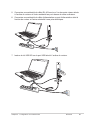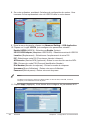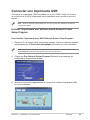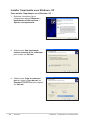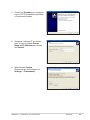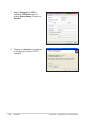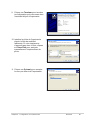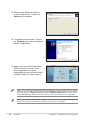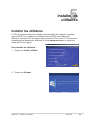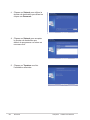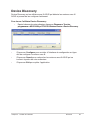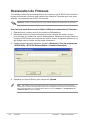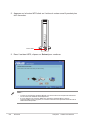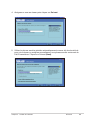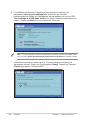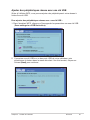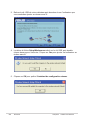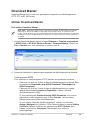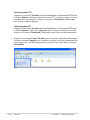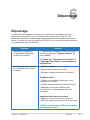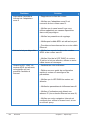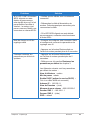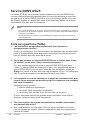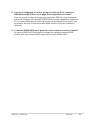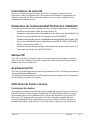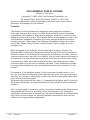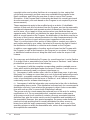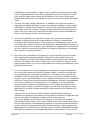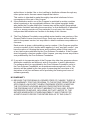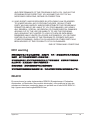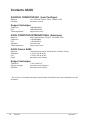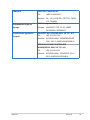Manuel de l’utilisateur
RT-N13U
Routeur sans l N avec serveur imprimante tout en un ASUS

2
Copyright © 2009 ASUSTeK COMPUTER INC. Tous droits réservés.
Aucun extrait de ce manuel, incluant les produits et logiciels qui y sont décrits, ne peut être reproduit,
transmis, transcrit, stocké dans un système de restitution, ou traduit dans quelque langue que ce soit sous
quelque forme ou quelque moyen que ce soit, à l’exception de la documentation conservée par l’acheteur
dans un but de sauvegarde, sans la permission écrite expresse de ASUSTeK COMPUTER INC. (“ASUS”).
La garantie sur le produit ou le service ne sera pas prolongée si (1) le produit est réparé, modié ou altéré,
à moins que cette réparation, modication ou altération ne soit autorisée par écrit par ASUS; ou (2) si le
numéro de série du produit est dégradé ou manquant.
ASUS FOURNIT CE MANUEL “TEL QUE” SANS GARANTIE D’AUCUNE SORTE, QU’ELLE SOIT
EXPRESSE OU IMPLICITE,COMPRENANT MAIS SANS Y ETRE LIMITE LES GARANTIES OU
CONDITIONS DE COMMERCIALISATION OU D’APTITUDE POUR UN USAGE PARTICULIER. EN
AUCUN CAS ASUS, SES DIRECTEURS, CADRES, EMPLOYES OU AGENTS NE POURRONT ÊTRE
TENUS POUR RESPONSABLES POUR TOUT DOMMAGE INDIRECT, SPECIAL, SECONDAIRE OU
CONSECUTIF (INCLUANT LES DOMMAGES POUR PERTE DE PROFIT, PERTE DE COMMERCE,
PERTE D‘UTILISATION DE DONNEES, INTERRUPTION DE COMMERCE ET EVENEMENTS
SEMBLABLES), MEME SI ASUS A ETE INFORME DE LA POSSIBILITE DE TELS DOMMAGES
PROVENANT DE TOUT DEFAUT OU ERREUR DANS CE MANUEL OU DU PRODUIT.
LES SPECIFICATIONS ET INFORMATIONS CONTENUES DANS CE MANUEL SONT FOURNIES
A TITRE INFORMATIF SEULEMENT, ET SONT SUJETTES A CHANGEMENT A TOUT MOMENT
SANS AVERTISSEMENT ET NE DOIVENT PAS ETRE INTERPRETEES COMME UN ENGAGEMENT
DE LA PART D’ASUS. ASUS N‘ASSUME AUCUNE RESPONSABILITE POUR TOUTE ERREUR OU
INEXACTITUDE QUI POURRAIT APPARAITRE DANS CE MANUEL, INCLUANT LES PRODUITS ET
LOGICIELS QUI Y SONT DECRITS.
Les produits et noms de sociétés qui apparaissent dans ce manuel ne sont utilisés que dans un but
d’identication ou d’explication dans l’intérêt du propriétaire, sans intention de contrefaçon.
Offer to Provide Source Code of Certain Software
This product contains copyrighted software that is licensed under the General Public License
(“GPL”), under the Lesser General Public License Version (“LGPL”) and/or other Free Open
Source Software Licenses. Such software in this product is distributed without any warranty
to the extent permitted by the applicable law. Copies of these licenses are included in this
product.
Where the applicable license entitles you to the source code of such software and/or other
additional data, such data should have been shipped along with this product.
You may also download it for free from http ://support.asus.com/download.
The source code is distributed WITHOUT ANY WARRANTY and licensed under the same
license as the corresponding binary/object code.
ASUSTeK is eager to duly provide complete source code as required under various Free
Open Source Software licenses. If however you encounter any problems in obtaining the
full corresponding source code we would be much obliged if you give us a notication to the
email address [email protected], stating the product and describing the problem (please do
NOT send large attachments such as source code archives etc to this email address).
F5145
Seconde édition V1
Mai 2010

3
Table des matières
A propos de ce manuel ......................................................................... 4
Comment ce guide est organisé ....................................................... 4
Conventions utilisées dans ce guide ................................................. 5
Chapitre 1 : Présentation du routeur sans l
Contenu de la boîte ............................................................................... 6
Conguration système requise ............................................................ 6
Avant de commencer ............................................................................ 6
Caractéristiques matérielles ................................................................. 7
Face avant ........................................................................................ 7
Face arrière ....................................................................................... 8
Dessous ........................................................................................... 9
Chapitre 2 : Congurer le matériel
Congurer le routeur sans l .................................................................
Utiliser Quick Internet Setup (QIS) ..................................................... 18
Congurer le routeur sans l en mode Routeur ...............................11
Congurer le routeur sans l en mode Répéteur ............................ 14
Congurer le routeur sans l en mode Point d’accès...................... 16
Chapitre 3 : Congurer les clients réseau
Accéder au routeur sans l ................................................................ 18
Dénir l’adresse IP d’un client avec ou sans l ............................... 18
Chapitre 4 : Conguration via l’interface Web
Conguration via l’interface Web ....................................................... 26
Utiliser la Carte Réseau ....................................................................... 28
Utiliser AiDisk ...................................................................................... 29
Gérer la bande passante EzQoS ........................................................ 31
Conguration des paramètres avancés ............................................ 32
Gérer la bande passante avec QoS ................................................ 32
Congurer un serveur virtuel sur votre réseau ................................ 34
Congurer un DMZ virtuel sur votre réseau .................................... 35
Mise à jour du Firmware .................................................................. 36
Restaurer / Sauvegarder / Charger des paramètres ....................... 37
Utiliser l’application USB ................................................................. 38
Congurer le RT-N13U comme routeur mobile ............................... 40

4
Table des matières
A propos de ce manuel
Ce manuel de l’utilisateur contient les informations dont vous aurez besoin pour
installer et congurer votre routeur sans l ASUS.
Comment ce guide est organisé
Ce guide contient les sections suivantes :
• Chapitre 1 : Présentation du routeur sans l
Ce chapitre fournit des informations sur le contenu de l’emballage, les
congurations système requises, les caractéristiques matérielles et les
indicateurs lumineux du routeur sans l ASUS.
Connecter une imprimante USB ......................................................... 43
Chapitre 5 : Installer les utilitaires
Installer les utilitaires .......................................................................... 49
Device Discovery ................................................................................. 51
Restauration du Firmware .................................................................. 52
Assistant WPS ..................................................................................... 53
Utiliser l’assistant WPS ................................................................... 53
Download Master ................................................................................. 59
Utiliser Download Master ................................................................ 59
Chapitre 6 : Dépannage
Dépannage ........................................................................................... 61
Service DDNS ASUS ............................................................................ 64
Foire aux questions (FAQs) ............................................................ 64
Appendice
Notes ..................................................................................................... 66
Contacts ASUS..................................................................................... 74

5
ATTENTION : Information vous évitant d’endommager les composants
lorsque vous effectuez une tâche.
• Chapitre 2 : Congurer le matériel
Ce chapitre fournit des instructions sur l’installation et la conguration en mode
Routeur, Répéteur et Point d’accès du routeur sans l ASUS.
• Chapitre 3 : Congurer les clients réseau
Ce chapitre fournit des instructions sur la conguration des ordinateurs de
votre réseau utilisant le routeur sans l ASUS.
• Chapitre 4 : Conguration via l’interface Web
Ce chapitre fournit des informations sur la conguration du routeur sans l
ASUS à l’aide de l’interface utilisateur en ligne.
• Chapitre 5 : Installer les utilitaires
Ce chapitre fournit des informations sur les utilitaires disponibles sur le CD de
support.
• Chapitre 6 : Dépannage
Ce chapitre inclut un guide de dépannage permettant de résoudre les
problèmes fréquemment rencontrés lors de l’utilisation du routeur sans l
ASUS.
• Appendice
Ce chapitre décrit les normes et déclarations de sécurité.
Conventions utilisées dans ce manuel
DANGER/AVERTISSEMENT : Information vous évitant de vous blesser
lorsque vous effectuez une tâche .
IMPORTANT : Instructions que vous DEVEZ suivre an de mener à bien
une tâche.
NOTE : Astuces et informations additionnelles pour vous aider à mener à
bien une tâche.

6
RT-N13U Chapitre 1 : Présentation du routeur sans l
1
Présentation du
routeur sans l
Contenu de la boîte
Vériez que les éléments suivant soient bien inclus dans l’emballage de votre
routeur sans l ASUS.
Routeur sans l
RT-N13U
Adaptateur secteur
CD de support (manuel, utilitaires)
Câble
RJ45
Guide de démarrage rapide
Note : Si l’un des éléments ci-dessus venait à manquer ou à être endommagé,
contactez votre revendeur.
Conguration système requise
Avant d’installer votre routeur sans l ASUS, assurez-vous que votre système/
réseau réponde aux critères suivants :
• Un port Ethernet RJ-45 (10Base-T/100Base-TX)
• Au moins un périphérique sans l IEEE 802.11b/g/n
• Des paramètres TCP/IP et un explorateur Web installés
Avant de commencer
Veuillez prendre en compte les indications suivantes avant d’installer votre routeur
sans l ASUS :
• La longueur du câble raccordant l’appareil au réseau (hub, modem ADSL/
câble, routeur, patch mural) ne doit pas excéder 100 mètres.
• Placez l’appareil sur une surface plane et stable le plus éloigné possible du sol.
• Gardez l’appareil à l’écart des obstructions métalliques et de la lumière du soleil.
• Gardez l’appareil à l’écart des transformateurs, moteurs, éclairages
uorescents, fours à micro-ondes, réfrigérateurs et autres produits industriels
an d’éviter les pertes de signal.
• Installez l’appareil dans un endroit central an d’obtenir une couverture idéale
pour tous les périphériques sans l mobiles.
• Installez l’appareil à une distance minimum de 20 cm des personnes an
qu’il soit utilisé en conformité avec les directives concernant l’exposition des
personnes aux fréquences radio adoptées par la Commission Fédérale des
Communications (FCC).

7
Chapitre 1 : Présentation du routeur sans l RT-N13U
Indicateurs d’état
LED Etat Indication
(Alim)
Eteint Pas d’alimentation / Initialisation de disque USB
Allumé
Système prêt
Clignotement-
lent
Mode Secours / Restauration des
paramètres par défaut
Clignotement-
rapide
WPS
(Sans l)
Eteint Pas d’alimentation
Allumé
Système sans l prêt
Flashing
Transmission ou réception de données en cours
(par le réseau sans l)
LAN
1-4 (Réseau
local)
Eteint Pas d’alimentation ou de connexion physique
Allumé
Connexion physique à un réseau Ethernet
Clignotant Transmission ou réception de données en cours
(par le câble Ethernet)
(Internet)
Eteint Pas d’alimentation ou de connexion physique
Allumé
Connexion physique à un réseau Ethernet
Clignotant Transmission ou réception de données en cours
(par le câble Ethernet)
Caractéristiques matérielles
Face avant

8
RT-N13U Chapitre 1 : Présentation du routeur sans l
Face arrière
Label Description
Internet Connectez un câble Ethernet RJ-45 sur ce port pour
établir une connexion au réseau étendu (WAN).
LAN1-LAN4 Raccordez des câbles RJ-45 à ces ports pour établir
une connexion au réseau local (LAN).
USB 2.0 Connectez des périphériques USB2.0 (d’une capacité
minimum de 2 Go) tels qu’un disque dur USB sur ce
port.
Power Branchez l’adaptateur secteur sur ce port pour
connecter le routeur à une source d’alimentation.
Boutons
Bouton Indication
(WPS)
Appuyez sur ce bouton pour établir une connexion sans l.

9
Chapitre 1 : Présentation du routeur sans l RT-N13U
1
2
Dessous
Elément Description
1
Bouton de restauration
Maintenez ce bouton enfoncé pendant 5 secondes pour
restaurer les paramètres par défaut du système.
2
Sélecteur de mode de fonctionnement
Utilisez ce sélecteur pour choisir le mode de fonctionnement
désiré :
Routeur (mode partage IP) : dans ce mode, le RT-N13U
se connecte à Internet via le protocole PPPoE, adresse Ip
automatique ou adresse IP statique, et offre des services de
type radio sans l, NAT, pare-feu, partage d’adresse IP dans
votre réseau local.
Répéteur : dans ce mode, le RT-N13U étend votre réseau
sans l et offre une meilleure qualité de radio sans l aux
utilisateurs.Les services NAT, de pare§feu et de partage
d’adresse IP sont désactivés automatiquement.
AP (Point d’accès) : dans ce mode, le RT-N13U reçoit
l’adresse IP du réseau étendu (WAN) depuis le routeur
connecté au port LAN et offre la fonction de radio sans l
aux utilisateurs. Les services NAT, de pare§feu et de partage
d’adresse IP sont désactivés automatiquement.

10
RT-N13U Chapitre 2 : Congurer le matériel
2
Congurer le
matériel
Congurer le routeur sans l
Le routeur sans l ASUS inclut une interface utilisateur graphique qui vous permet
de congurer le routeur sans l sans avoir à utiliser d’explorateur Internet sur votre
ordinateur.
Note : pour plus de détails sur la conguration du routeur sans l via l’interface de conguration
en ligne, référez-vous à la section du Chapitre 4 : Conguration via l’interface Web.
Vous pouvez utiliser le routeur sans l avec les trois modes d’opération suivants :
congurez le routeur en mode Routeur (Partage IP), Répéteur via Quick Internet
Setup (QIS) et le mode Point d’Accès (AP) via l’utilitaire de conguration en ligne.
Utiliser Quick Internet Setup (QIS)
La fonction Quick Internet Setup (QIS), qui est intégrée dans l’interface de
conguration en ligne du routeur, détecte le type de connexion à Internet
automatiquement et vous guide dans la conguration de votre réseau.
La page web de QIS apparaît automatiquement une fois que tous vos
périphériques sont connectés lorsque vous lancez votre explorateur Internet. Vous
pouvez également lancer QIS depuis la page de la carte réseau (Network Map) de
l’interface de conguration en ligne. Pour ce faire, cliquez sur Go dans le champ
QIS situé sous le statut Internet.

11
Chapitre 2 : Congurer le matériel RT-N13U
2. Connectez vos périphériques.
Congurer le routeur sans l en mode Routeur
En mode Routeur, le routeur sans l s connecte à Internet en utilisant les
protocoles PPPoE, Automatic IP, PPTP, L2TP, ou Static IP, et offre une
amélioration du signal radio sans l. Les services NAT, pare-feu et de partage IP
pour les clients du réseau local sont activés.
Pour congurer le routeur sans l en mode Routeur :
1. Sélectionnez le mode Routeur.
Note : Il est recommandé d'utiliser une connexion laire pour la conguration initiale an
d'éviter des problèmes d'installation causés par l'instabilité du réseau sans l.
RT-N13U (rear panel)
Modem
Client
Router AP
Repeater
RT-N13U (bottom panel)

12
RT-N13U Chapitre 2 : Congurer le matériel
3. Lancez votre explorateur Internet. QIS lance alors la détection de votre type de
connexion à Internet.
Note : si la page Web de QIS n’apparaît pas lorsque vous lancez votre explorateur Internet,
désactivez les paramètres proxy de l’explorateur Internet.
4. Saisissez le nom d’utilisateur et le mot de passe. Cliquez sur Apply all settings.
Note :
• Pour ce type de conguration, la connexion à Internet est effectuée via le protocole PPPoE.
L’écran de conguration varie en fonction du type de connexion à Internet.
• Contactez votre fournisseur d’accès à Internet pour obtenir les informations requises, telles
que par exemple le nom d’utilisateur et le mot de passe.

13
Chapitre 3 : Congurer les clients RT-N13U
5. La conguration de la connexion à Internet est terminée.
• Cliquez sur Going to Internet pour surfer sur Internet.
• Cliquez sur Simply Wireless Security Setting pour congurer les
paramètres de sécurité de base incluant le SSID, la méthode
d’authentication et de chiffrement du routeur sans l.
• Cliquez sur Advanced Setting page pour congurer manuellement les
paramètres avancés de votre routeur sans l.
• Cliquez sur Add to Favorites pour ajouter cet URL à vos Favoris an
d’accéder rapidement à l’interface de conguration en ligne.

14
RT-N13U Chapitre 3 : Congurer les clients
Congurer le routeur sans l en mode Répéteur
En mode Répéteur, le routeur sans l étend la couverture de votre réseau sans l
et apporte une amélioration du signal radio sans l. Les services NAT, pare-feu et
partage IP sont désactivés.
Pour congurer le routeur sans l en mode Répéteur :
1. Sélectionnez le mode Répéteur.
2. Connectez vos périphériques.
Note : Il est recommandé d'utiliser une connexion laire pour la conguration initiale an
d'éviter des problèmes d'installation causés par l'instabilité du réseau sans l.
Router AP
Repeater
RT-N13U (bottom panel)
RT-N13U (rear panel)
Modem
Wireless Router
Client

15
Chapitre 3 : Congurer les clients RT-N13U
3. Lancez votre explorateur Internet. La page Web de QIS apparaît
automatiquement. Sélectionnez le Point d’Accès dont vous souhaitez étendre
le signal sans l, puis cliquez sur Connect.
Note :
• Si la page Web de QIS n’apparaît pas lorsque vous lancez votre explorateur Internet,
désactivez les paramètres proxy de l’explorateur Internet.
• Utilisez l’utilitaire Device Discovery inclut dans le CD de support pour accéder à l’interface
de conguration du routeur et dénir les divers fonctionnalités de l’appareil.

16
RT-N13U Chapitre 3 : Congurer les clients
Congurer le routeur sans l en mode Point d’accès
En mode Point d’accès, le routeur sans l reçoit l’adresse IP du réseau étendu
(WAN) du routeur connecté au port WAN et offre une amélioration du signal radio
sans l. Les services NAT, pare-feu et partage IP sont désactivés.
Pour congurer le routeur sans l en mode Point d’accès :
1. Sélectionnez le mode AP.
Note : pour congurer le routeur sans l en mode AP, utilisez l’utilitaire Device Discovery inclut
dans le CD de support pour accéder à l’interface de conguration en ligne.
2. Connectez vos périphériques.
Note : Il est recommandé d'utiliser une connexion laire pour la conguration initiale an
d'éviter des problèmes d'installation causés par l'instabilité du réseau sans l.
Router AP
Repeater
RT-N13U (bottom panel)
RT-N13U (rear panel)
Client
Modem
Router

17
Chapitre 3 : Congurer les clients RT-N13U
5. Depuis la page principale, cliquez sur les menus de navigation ou sur les liens
pour congurer les différentes caractéristiques du routeur sans l.
4. Sur la page de connexion, saisissez le nom d’utilisateur par défaut (admin) et
le mot de passe (admin).
3. Lancez l’utilitaire Device Discovery et cliquez sur Congure pour accéder à
l’utilitaire de conguration en ligne.

18
RT-N13U Chapitre 3 : Congurer les clients
3
Congurer les
clients réseau
Accéder au routeur sans l
Dénir l’adresse IP d’un client avec ou sans l
Pour accéder au routeur sans l ASUS, vos clients (avec ou sans l) doivent
disposer de paramètres TCP/IP corrects. Dénissez les adresses IP des clients sur
le même masque de sous-réseau que le routeur sans l ASUS.
Le routeur sans l ASUS intègre des fonctions de serveur DHCP. Votre ordinateur
peut ainsi obtenir une adresse IP automatiquement.
Malgré tout, dans certains cas, il est préférable d’assigner manuellement une
adresse IP statique à certains clients ou ordinateurs de votre réseau.
Suivez ci-dessous correspondant au système d’exploitation installé sur votre client
ou ordinateur.
Note : Si vous souhaitez assigner manuellement une adresse IP à un client, nous vous
recommandons d’utiliser les paramètres suivants :
• Adresse IP : 192.168.1.xxx (xxx est un nombre compris entre 2 et 254. Assurez-vous que
l’adresse IP ne soit pas utilisée par un autre périphérique)
• Masque de sous-réseau : 255.255.255.0 (identique à celui du routeur sans l ASUS)
• Passerelle : 192.168.1.1 (adresse IP du routeur sans l ASUS)
• DNS : 192.168.1.1 (routeur sans l ASUS) ou assignez un serveur DNS connu à votre
réseau.

19
Chapitre 3 : Congurer les clients RT-N13U
Windows
®
Vista
1. Cliquez sur Démarrer, sélectionnez
Panneau de conguration > Réseau
et centre de partage. Faites un
clic sur Connexion réseau local et
sélectionnez Propriétés.
3. Sélectionnez Obtenir une adresse IP automatiquement si vous souhaitez
que l’adresse IP soit assignée automatiquement. Sinon, sélectionnez Utiliser
l’adresse IP suivante : saisissez l’adresse IP, le masque de sous-réseau et
la passerelle par défaut.
4. Sélectionnez Obtenir l’adresse du serveur DNS automatiquement
si vous souhaitez que les paramètres du serveur DNS soient assignés
automatiquement. Sinon, sélectionnez Utiliser l’adresse de serveur DNS
suivante : saisissez le serveur DNS primaire et secondaire.
5. Cliquez sur OK une fois terminé.
2. Sélectionnez Internet Protocol
Version 4(TCP/IPv4), puis cliquez sur
Propriétés.

20
RT-N13U Chapitre 3 : Congurer les clients
Windows
®
XP
1. Cliquez sur Démarrer > Panneau
de conguration > Connexions
réseau. Faites un clic droit
sur Connexion réseau local
(Local Area Connection) puis
sélectionnez Propriétés.
2. Sélectionnez Protocole Internet (TCP/
IP) (Internet Protocol (TCP/IP)), puis
cliquez sur Propriétés (Properties).
3. Si vous souhaitez que votre
ordinateur obtienne une adresse IP
automatiquement, cliquez sur Obtenir
une adresse IP automatiquement
(Obtain an IP address automatically)
puis cliquez sur OK. Sinon, cliquez sur
Utilisez l’adresse IP suivante (Use the
following IP address) puis saisissez les
adresses IP, du masque sous-réseau et
de la passerelle par défaut.
4. Si vous souhaitez que les paramètres
de serveur DNS soient assignés
automatiquement, sélectionnez
Obtenir l’adresse de serveur DNS automatiquement (Obtain DNS
serveraddress automatically). Sinon, sélectionnez Utiliser l’adresse de
serveur DNS suivante (Use the following DNS server address) et saisissez
les adresses du serveur DNS Favori (Preferred) et du serveur DNS alternatif
(Alternate DNS server).
5. Cliquez sur OK une fois terminé.
La page charge ...
La page charge ...
La page charge ...
La page charge ...
La page charge ...
La page charge ...
La page charge ...
La page charge ...
La page charge ...
La page charge ...
La page charge ...
La page charge ...
La page charge ...
La page charge ...
La page charge ...
La page charge ...
La page charge ...
La page charge ...
La page charge ...
La page charge ...
La page charge ...
La page charge ...
La page charge ...
La page charge ...
La page charge ...
La page charge ...
La page charge ...
La page charge ...
La page charge ...
La page charge ...
La page charge ...
La page charge ...
La page charge ...
La page charge ...
La page charge ...
La page charge ...
La page charge ...
La page charge ...
La page charge ...
La page charge ...
La page charge ...
La page charge ...
La page charge ...
La page charge ...
La page charge ...
La page charge ...
La page charge ...
La page charge ...
La page charge ...
La page charge ...
La page charge ...
La page charge ...
La page charge ...
La page charge ...
La page charge ...
-
 1
1
-
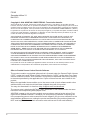 2
2
-
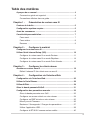 3
3
-
 4
4
-
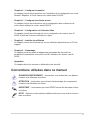 5
5
-
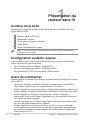 6
6
-
 7
7
-
 8
8
-
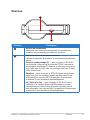 9
9
-
 10
10
-
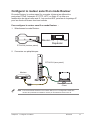 11
11
-
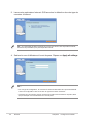 12
12
-
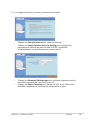 13
13
-
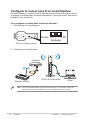 14
14
-
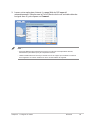 15
15
-
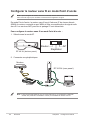 16
16
-
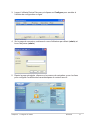 17
17
-
 18
18
-
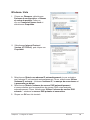 19
19
-
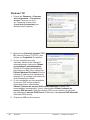 20
20
-
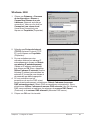 21
21
-
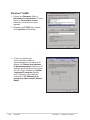 22
22
-
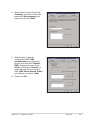 23
23
-
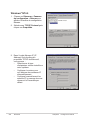 24
24
-
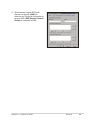 25
25
-
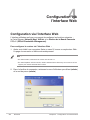 26
26
-
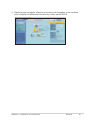 27
27
-
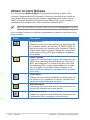 28
28
-
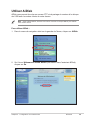 29
29
-
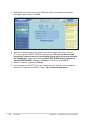 30
30
-
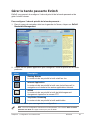 31
31
-
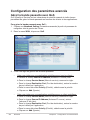 32
32
-
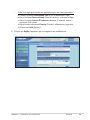 33
33
-
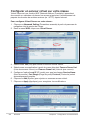 34
34
-
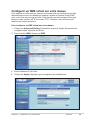 35
35
-
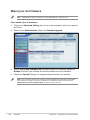 36
36
-
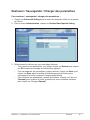 37
37
-
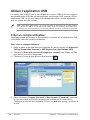 38
38
-
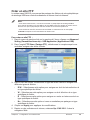 39
39
-
 40
40
-
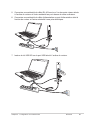 41
41
-
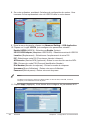 42
42
-
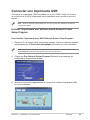 43
43
-
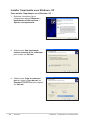 44
44
-
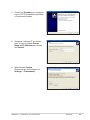 45
45
-
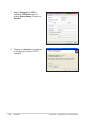 46
46
-
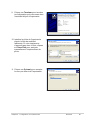 47
47
-
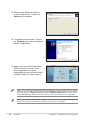 48
48
-
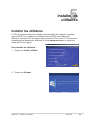 49
49
-
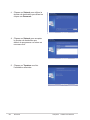 50
50
-
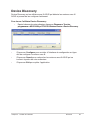 51
51
-
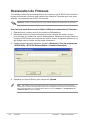 52
52
-
 53
53
-
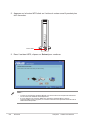 54
54
-
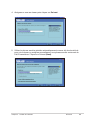 55
55
-
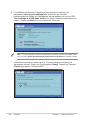 56
56
-
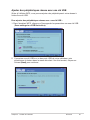 57
57
-
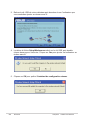 58
58
-
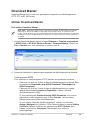 59
59
-
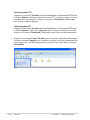 60
60
-
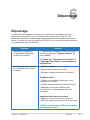 61
61
-
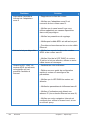 62
62
-
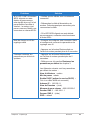 63
63
-
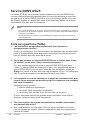 64
64
-
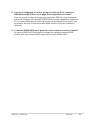 65
65
-
 66
66
-
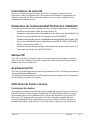 67
67
-
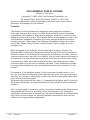 68
68
-
 69
69
-
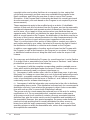 70
70
-
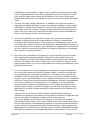 71
71
-
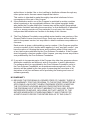 72
72
-
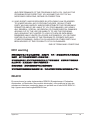 73
73
-
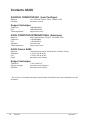 74
74
-
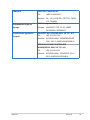 75
75
Asus RT-N13U Le manuel du propriétaire
- Taper
- Le manuel du propriétaire
- Ce manuel convient également à
dans d''autres langues
- English: Asus RT-N13U Owner's manual
Documents connexes
-
Asus RT-N10U Le manuel du propriétaire
-
Asus RT-N10E Le manuel du propriétaire
-
Asus RT-N12E Le manuel du propriétaire
-
Asus RT-N16 Le manuel du propriétaire
-
Asus RT-N66U Dark Knight Le manuel du propriétaire
-
Asus RT-N10 Manuel utilisateur
-
Asus RT-AC66U F7415 Le manuel du propriétaire
-
Asus RT-N56U Le manuel du propriétaire
-
Asus RT-N16 Le manuel du propriétaire
-
Asus RP-AC66 Le manuel du propriétaire